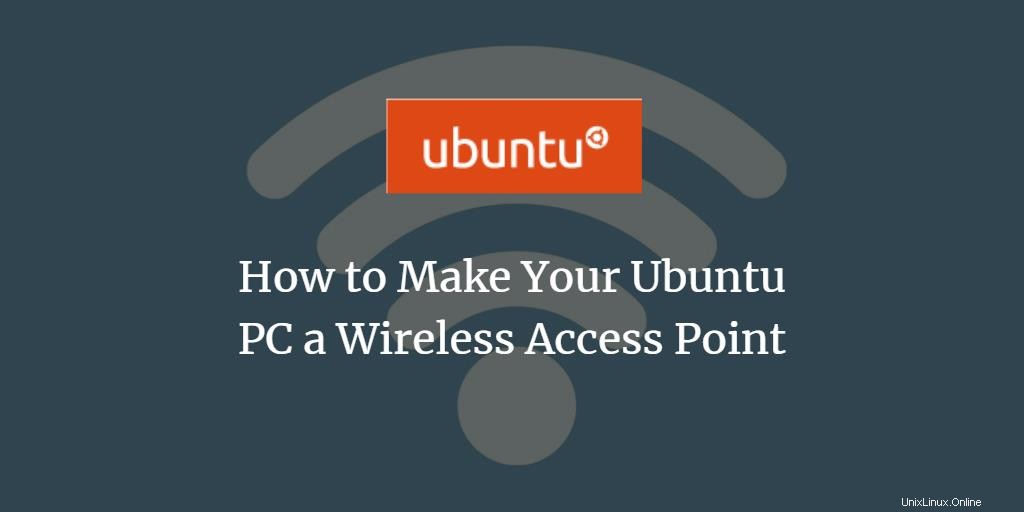
S vydáním nejnovějšího operačního systému Ubuntu, Ubuntu 18.04 LTS, je vytvoření hotspotu snazší než kdy předtím. Pomocí wifi hotspotu můžete ostatním bezdrátovým zařízením, jako jsou chytré telefony a televize atd., umožnit využívat připojení k internetu vašeho počítače.
Tento tutoriál popisuje jednoduché kroky pro přeměnu Ubuntu na bezdrátový přístupový bod. Tento návod spouštíme na zařízení se síťovým čipem, které podporuje připojení ke dvěma bezdrátovým zařízením současně. Pokud váš bezdrátový čip tuto funkci nepodporuje, budete muset použít kabelové připojení k internetu jako hotspot pro váš systém Ubuntu.
Zapněte Wi-Fi hotspot na Ubuntu 18.04
Chcete-li změnit svůj systém Ubuntu na hotspot Wi-Fi, postupujte podle těchto kroků:
Otevřete nástroj Nastavení prostřednictvím Ubuntu Dash takto:
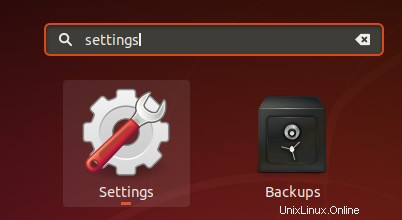
NEBO
Klikněte na šipku dolů umístěnou v pravém horním rohu obrazovky Ubuntu a poté klikněte na ikonu nastavení umístěnou v levém rohu následovně:
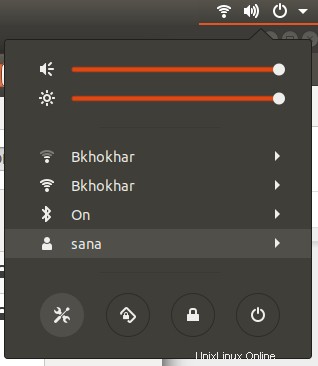
Otevře se dialogové okno Nastavení se zobrazením Wi-Fi ve výchozím nastavení otevřena karta. V levém panelu uvidíte dostupné wifi sítě, včetně té, ke které jste připojeni:
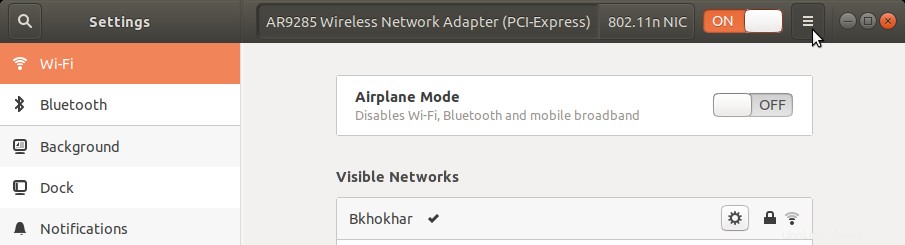
V seznamu viditelných sítí klikněte na tu, kterou chcete použít pro hotspot Wi-Fi, a poté klikněte na tlačítko možností, jak je zobrazeno na následujícím obrázku:
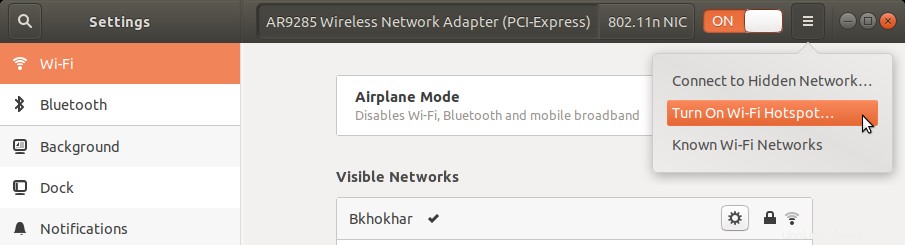
Vyberte možnost Zapnout hotspot Wi-Fi.
Otevře se následující dialog s výzvou k opětovnému potvrzení zapnutí hotspotu:

Chcete-li pokračovat, vyberte možnost Zapnout.
Nově nastavený Wi-Fi hotspot si nyní budete moci prohlédnout v seznamu viditelných sítí následovně:
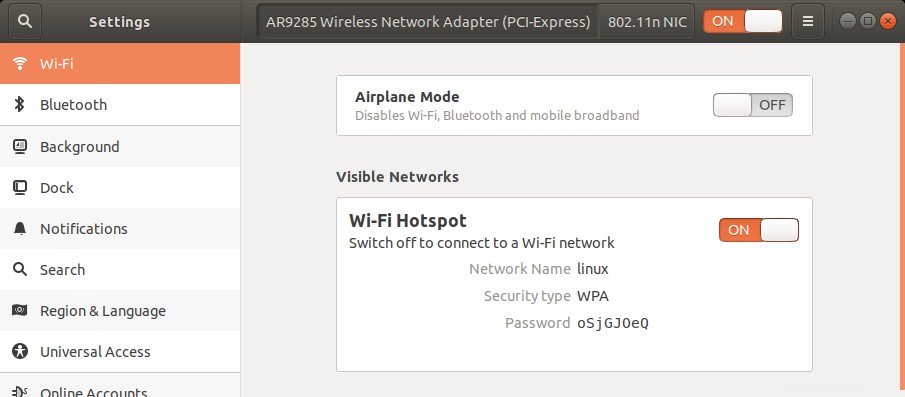
Vaše bezdrátové zařízení nyní zobrazí „Linux“ v seznamu dostupných sítí Wi-Fi. K této síti se můžete připojit pomocí hesla zobrazeného na výše uvedeném panelu Wi-Fi.
Odpojení hotspotu Wi-Fi
Pokud si přejete přestat používat váš systém jako hotspot wi-fi, postupujte podle těchto kroků:
Otevřete nástroj Nastavení prostřednictvím Ubuntu Dash takto:
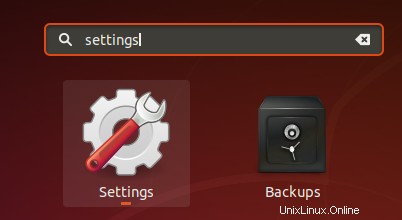
Vypněte tlačítko Wi-Fi Hotspot následovně:
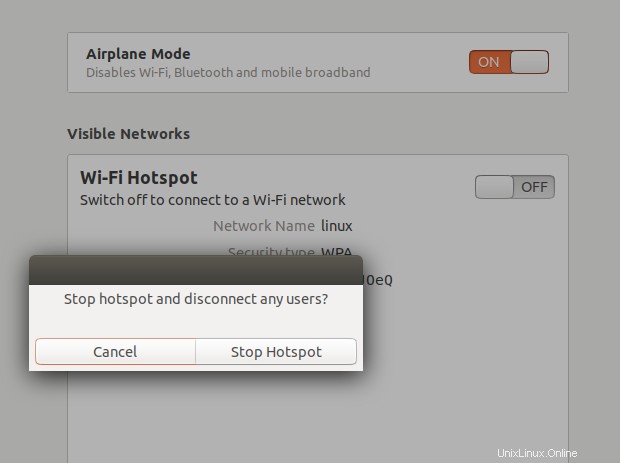
Znovu potvrďte, zda chcete hotspot zastavit, kliknutím na tlačítko Zastavit hotspot; tím také odpojíte všechny uživatele aktuálně připojené k síti Linux
NEBO
Klikněte na šipku dolů v pravém horním rohu obrazovky Ubuntu a poté klikněte na možnost Vypnout pod položkou aktivního hotspotu následovně:
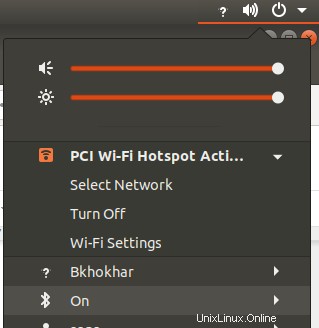
Váš aktivní hotspot bude odpojen.
Jak jste viděli, Ubuntu nyní extrémně zjednodušilo přeměnu vašeho systému na Wi-Fi hotspot, takže lidé kolem vás mohou používat vaše internetové připojení k připojení svých chytrých zařízení k internetu,